昨今、YoutubeやTikTokなどのショート動画がかなり人気となっております。
今までのロング動画とは違って、ショート動画は短時間で手軽にみることができるため、ビジネスの場面でも利用されています。
それらのショート動画は、Canvaでカンタンに作成・編集することができます。
実際に作ってみた動画はこちらです↓↓
この記事では、Canvaでショート動画を作る方法についてお伝えします。
ぜひ今回の記事を参考にして、ショート動画を作成してみてください。
ショート動画とは
ショート動画とは、縦型・短時間に特化した動画配信方法となります。
このショート動画が人気になったきっかけは、TikTokが発端ではないでしょうか。
そこから人気が加速していき、いまではYoutube、Facebook、Instagramでもショート動画が重要な発信スタイルになっています。
ショート動画のメリットとしては、短時間の動画のため作成することがカンタンで、編集に凝る必要がない点ではないでしょうか。
それでは、実際にショート動画の作成方法について解説をしていきます。
Canvaでショート動画を作成する方法
①動画編集前の準備
まず初めに、「デザインを作成」をクリックして、「カスタムサイズ」をクリックします。
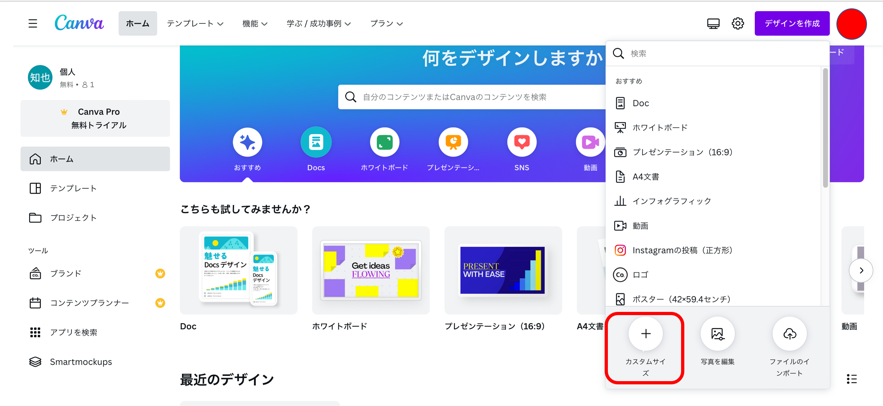
そして幅と高さの比率を、9:16に設定をします。
これは、YoutubeやTikTokでのストーリーズ広告出稿時は9:16のアスペクト比が推奨されているからです。おすすめとしては720×1280です。
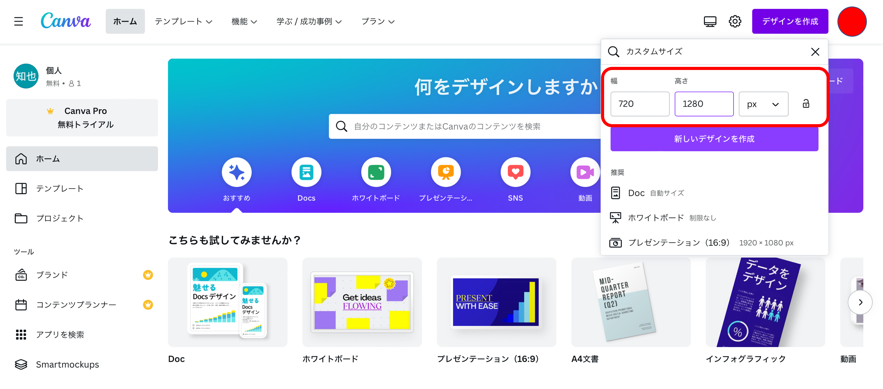
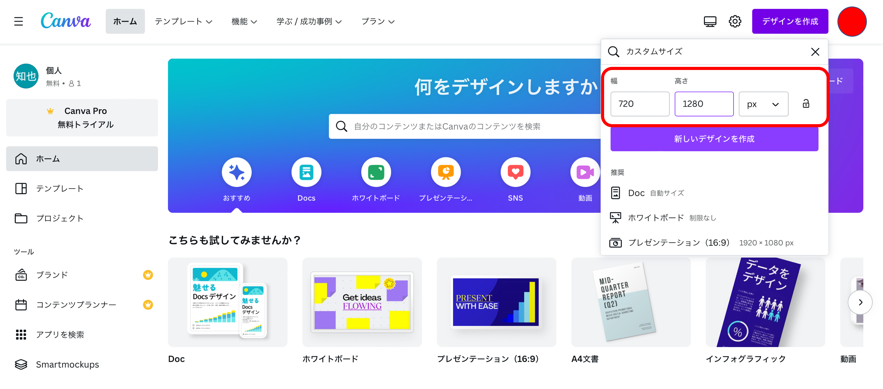
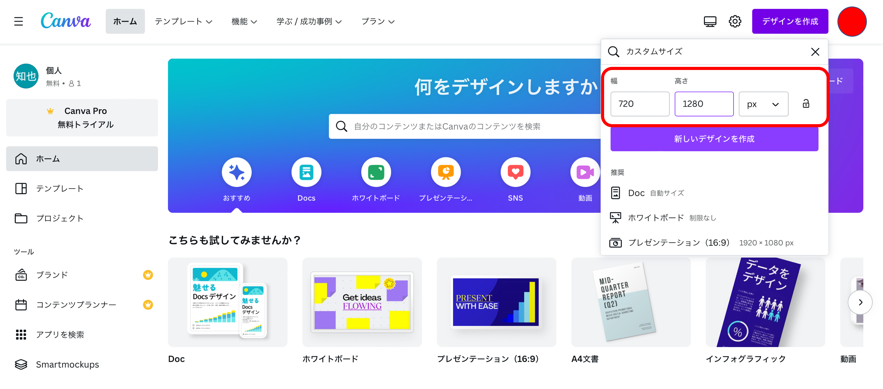
上記のように自分でカスタムサイズを設定して動画を作成することも可能ですが、検索欄で「ショート」と検索すると、ショート動画を作成することもできます。
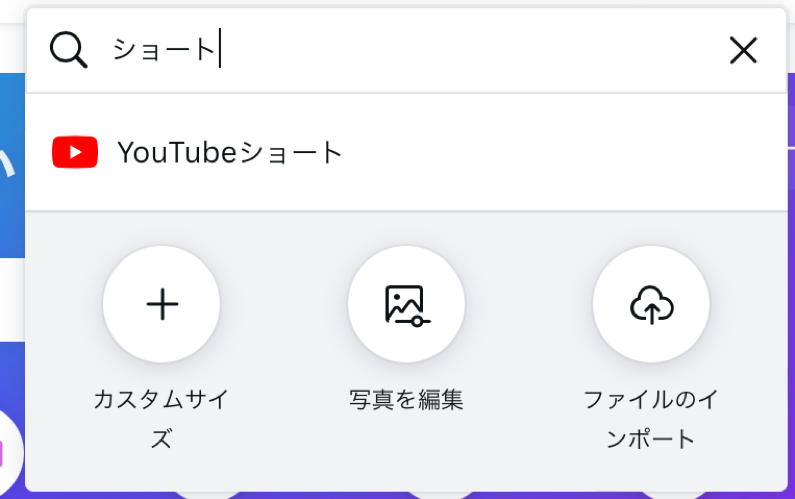
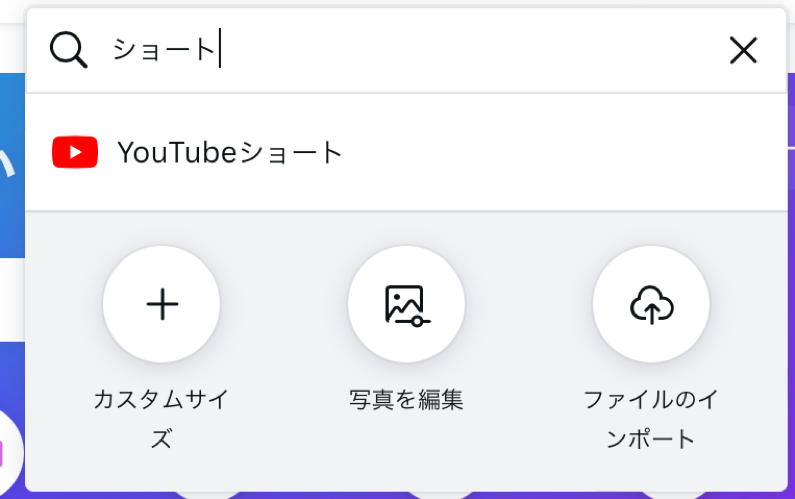
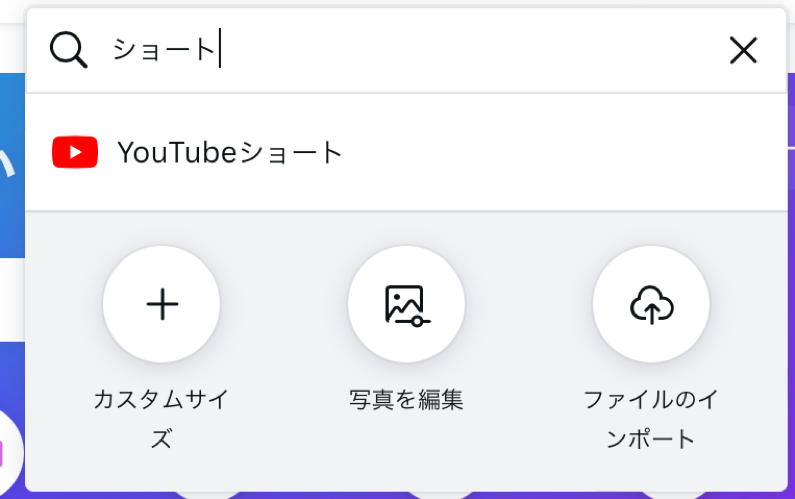
②動画の作成
準備が完了したら、作成をクリックします。
そうすると下記のような画面が表示されますので、左の赤枠にある動画素材から素材を選んで動画の作成をしていきます。
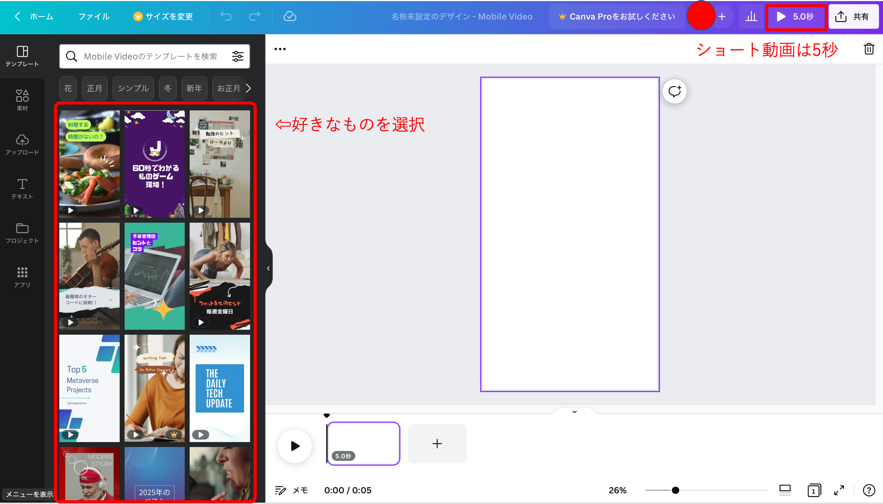
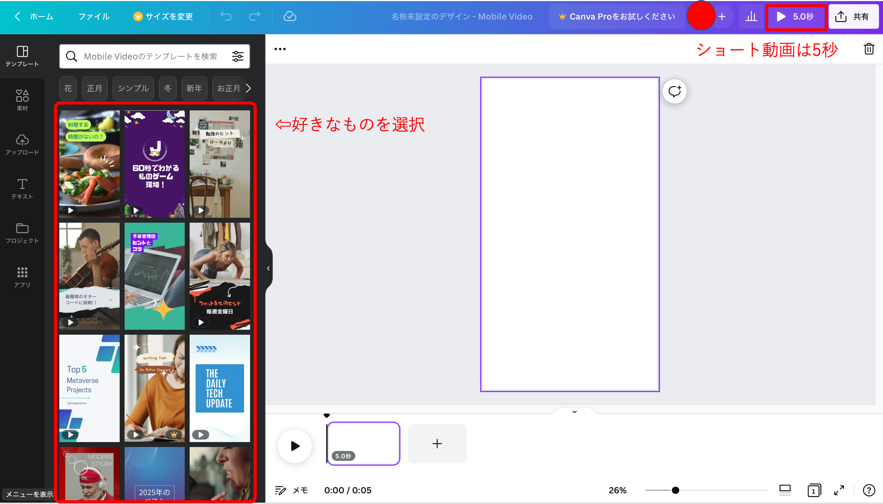
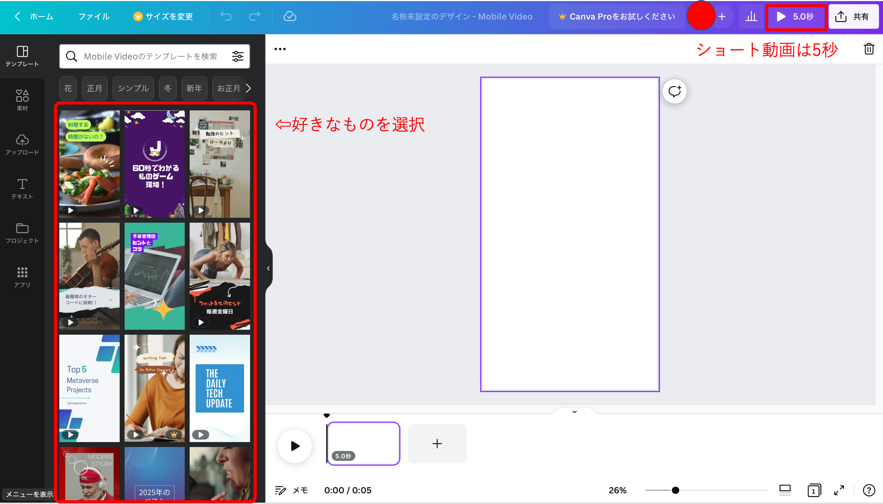
動画素材以外にも、自分で撮った映像や、ネットで探した素材をアップロードして動画を作成する方法もあります。
アップロードをする場合は、左のバーにある「アップロード」から動画を選択すればアップロードが完了します。
※ショート動画のため、再生時間はデフォルトで5秒間となります。
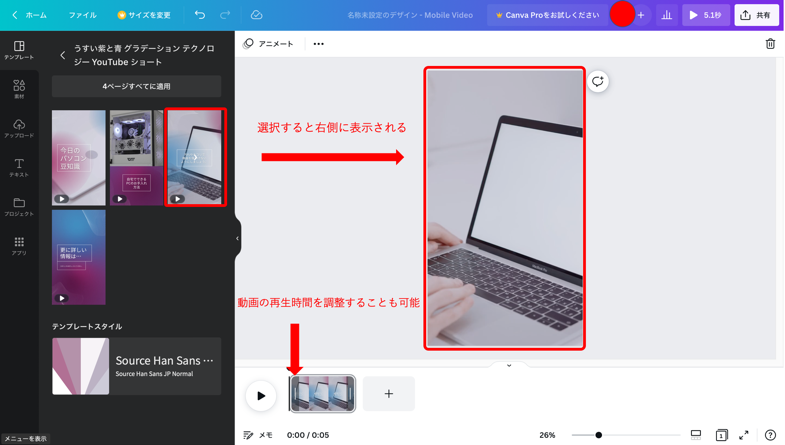
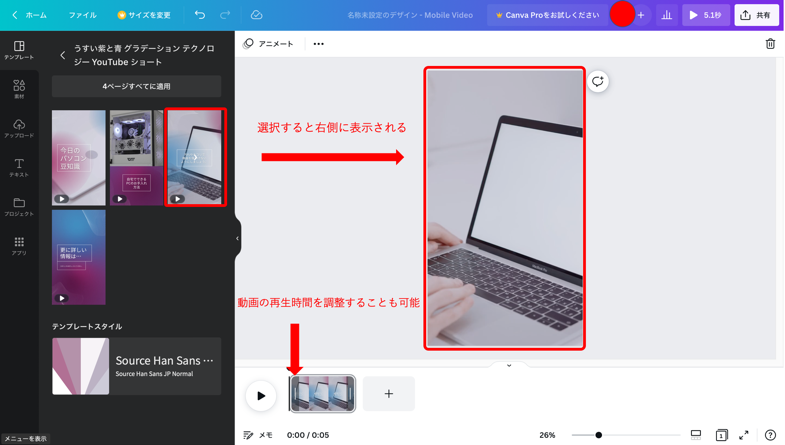
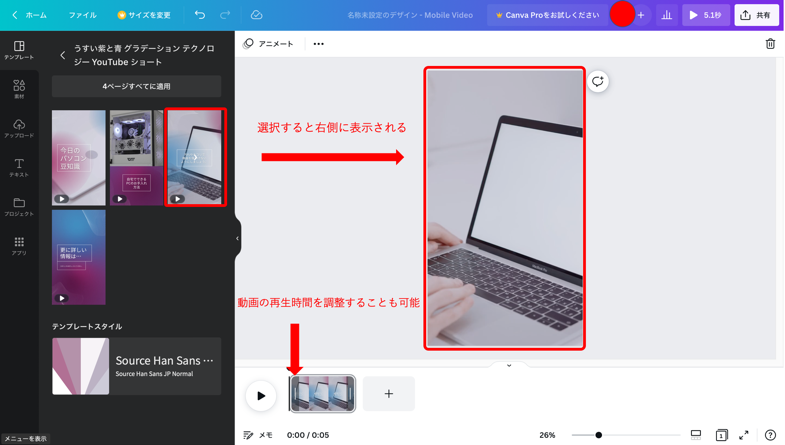
今回は、動画素材を使用してショート動画を作成していきます。
お気に入りの動画素材を左赤枠から選択してクリック。
そうすると右画面に選択した動画素材が表示されることを確認しましょう。
選択した動画の再生時間は、マウスを使って手動で変更することができます。
③文字の変更方法
次は、表示される文字(字幕やテロップ)の変更をします。
変更箇所をクリックすると、文字を変更することができますので、デフォルトの文字から適当に打ち換えましょう。
テンプレートを使えば、文字にアニメーション設定もされているので特に何もしなくても、おしゃれなスライドショー動画になります。
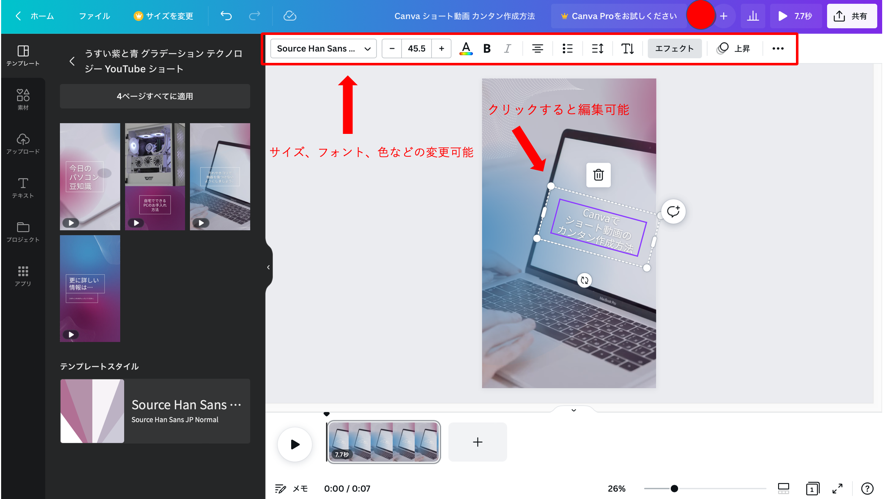
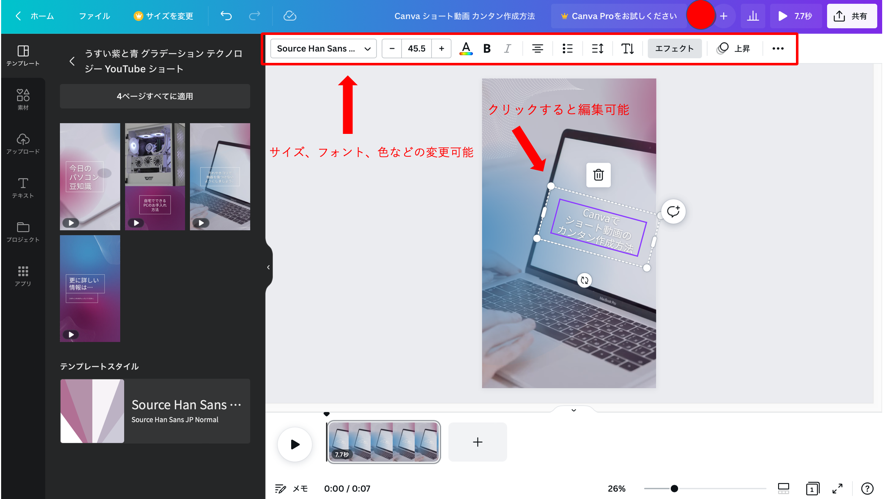
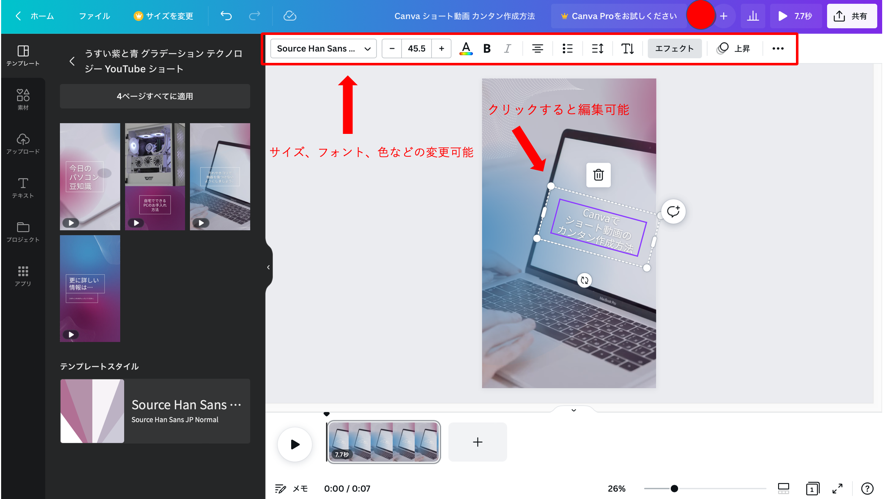
上の編集バーから、文字のサイズ、フォント、色などの編集をすることもできます。
④動画の追加方法
タイムラインに動画を追加したい場合は、画面下の「+」から動画を追加します。
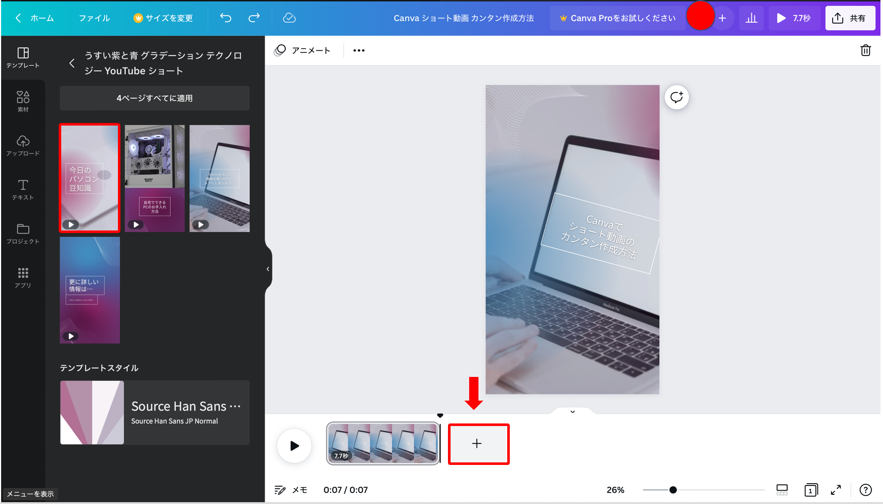
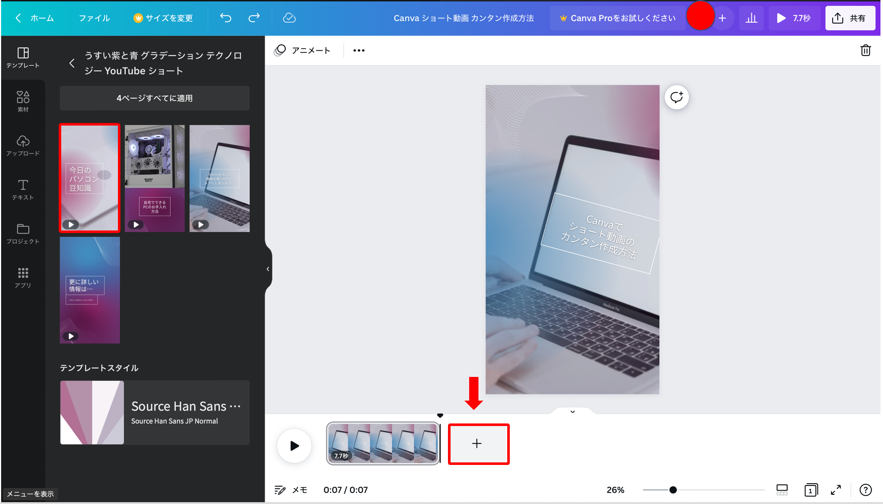
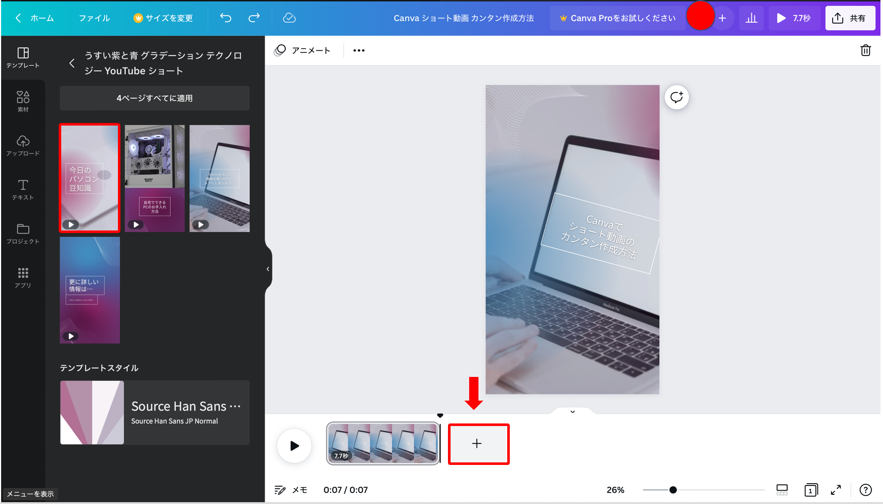
追加したい動画を選択して、クリックするとカンタンに追加することできます。
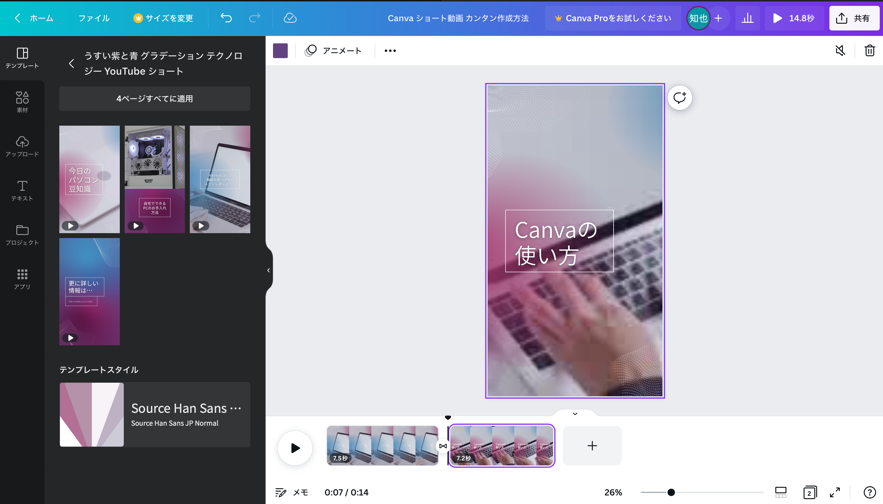
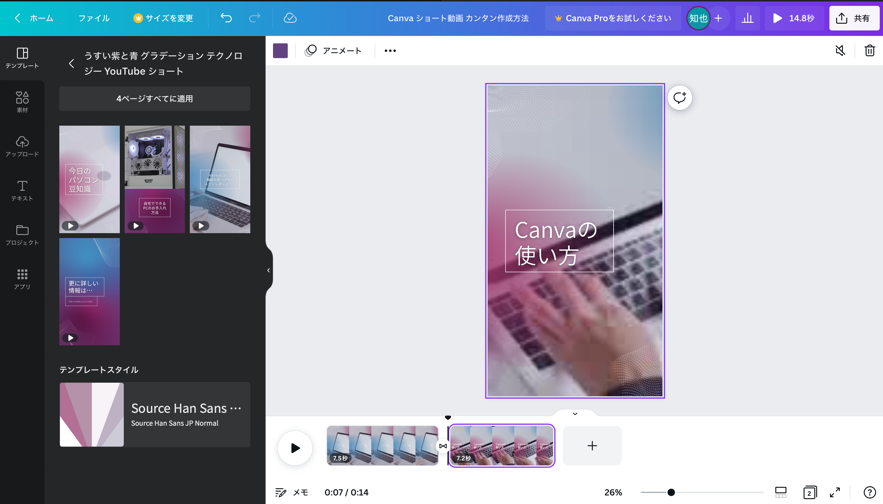
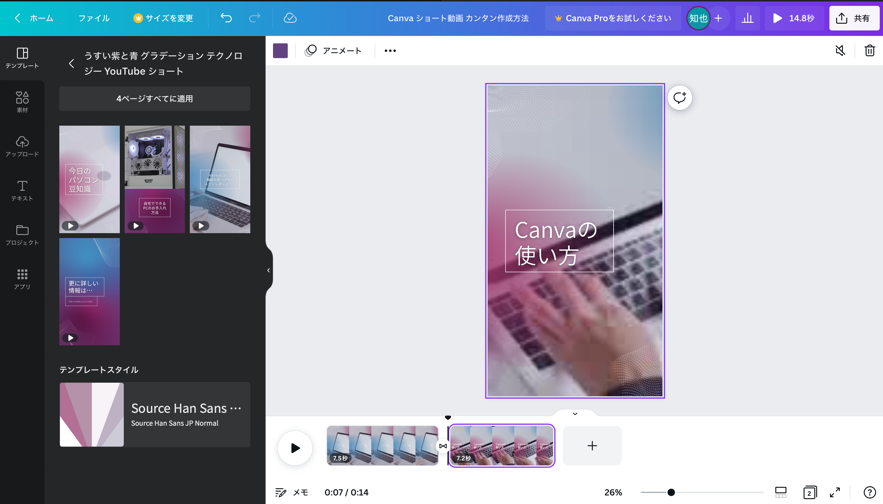
⑤アニメーションの追加
ショート動画を作る際、アニメーションを付けると動画のクオリティがより高くなります。
素材を選択していない状態で上のバーにある「アニメート」を選択して、好きな組み合わせを追加。
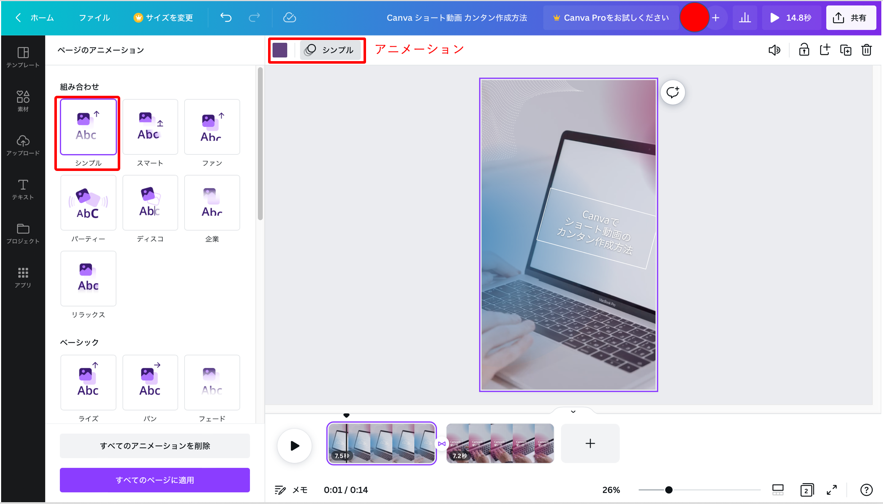
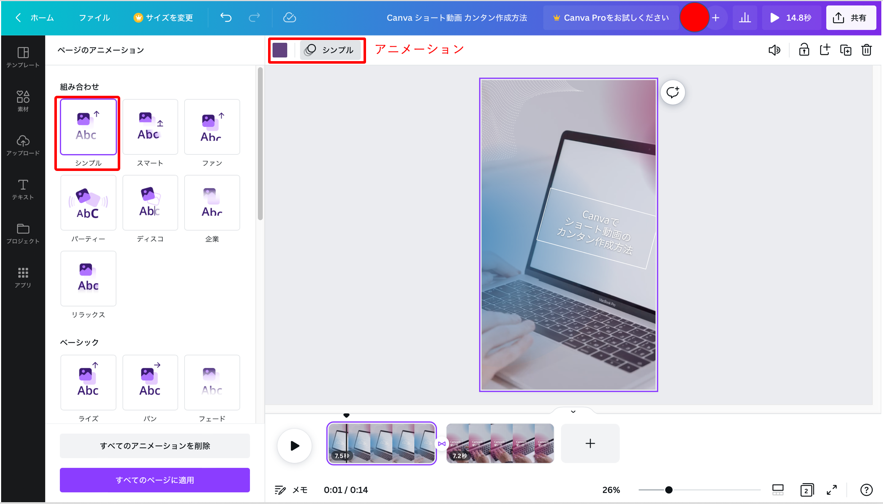
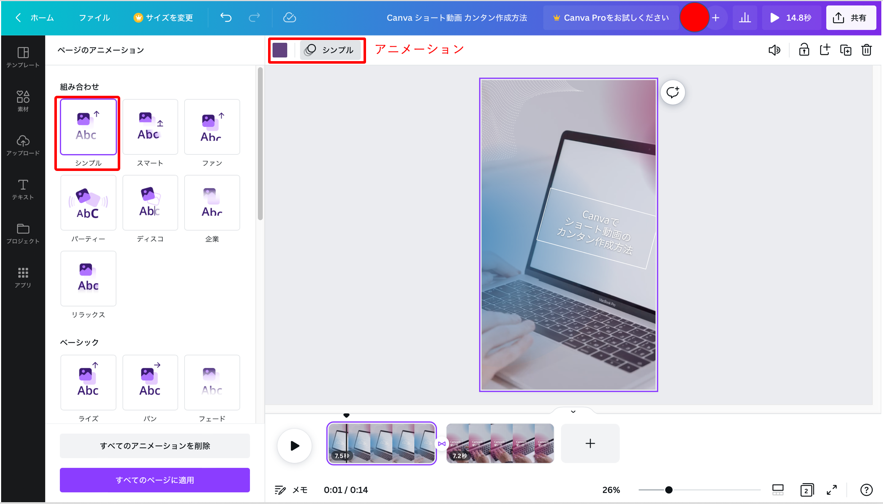
⑥音楽の追加
左のバーの「素材」をクリックして、「オーディオ」から音楽を選択。
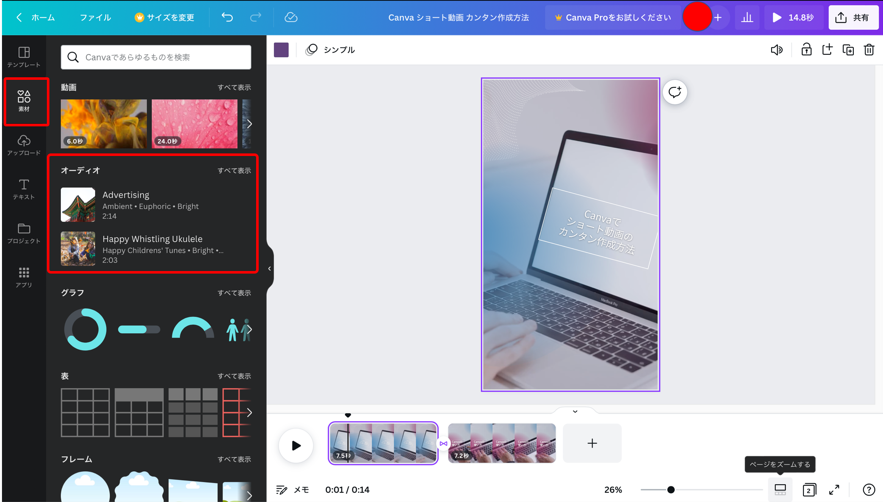
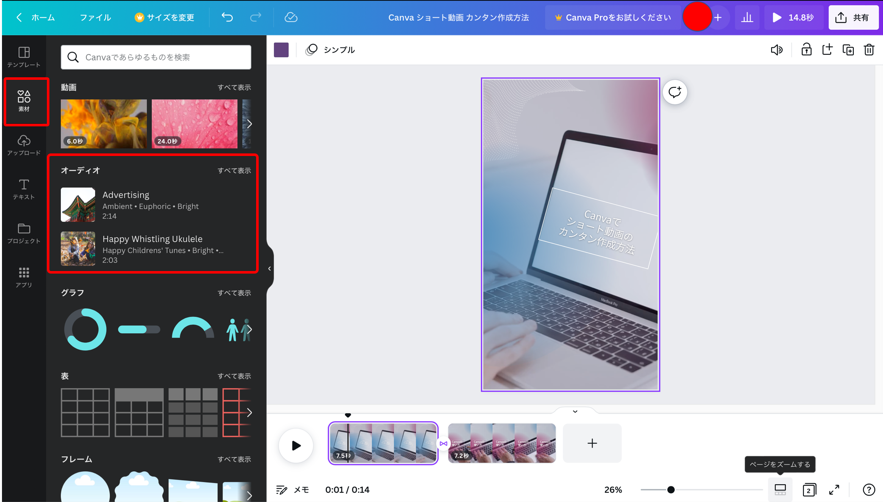
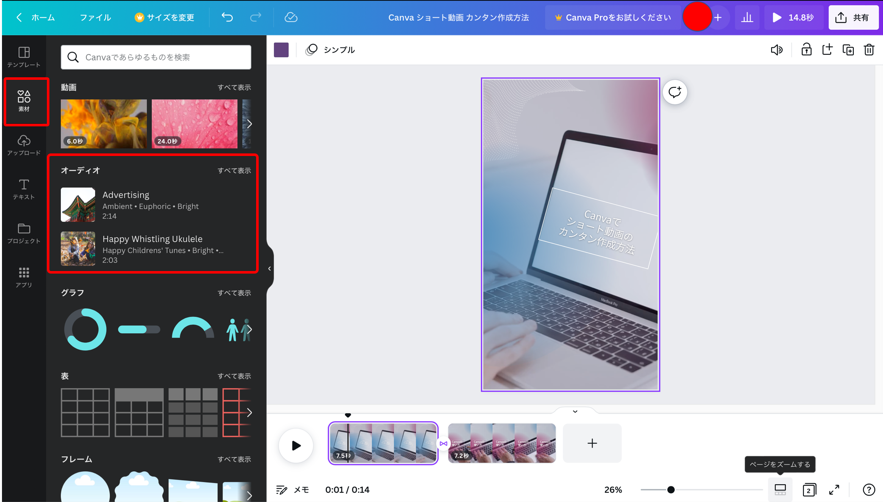
オーディオでは、無料版では利用できる音楽は少なく、有料版であるCanvaProでしか使えない曲が多くあります。ですので、自分で音源素材のサイトからダウンロードして使うのが良いでしょう。
また、Canvaから音源を使いたいときは、Canva Proを登録してみてください。CanvaProに登録をすると、音声追加だけでなく、使えるテンプレートやフォントが増え、デザインの幅が大きく広がります。通常30日間のお試し期間がありますので、気になった人はぜひ利用してみてください。
⑦ダウンロード
最後に作成した動画の書きだしを行います。
右上にある動画再生時間が表示されている箇所をクリックします。(ダウンロードと記載されている場合もあります。)
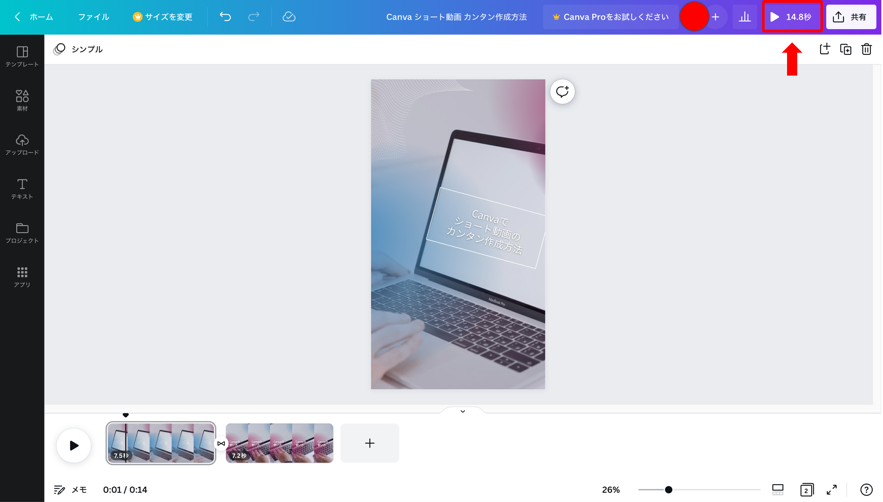
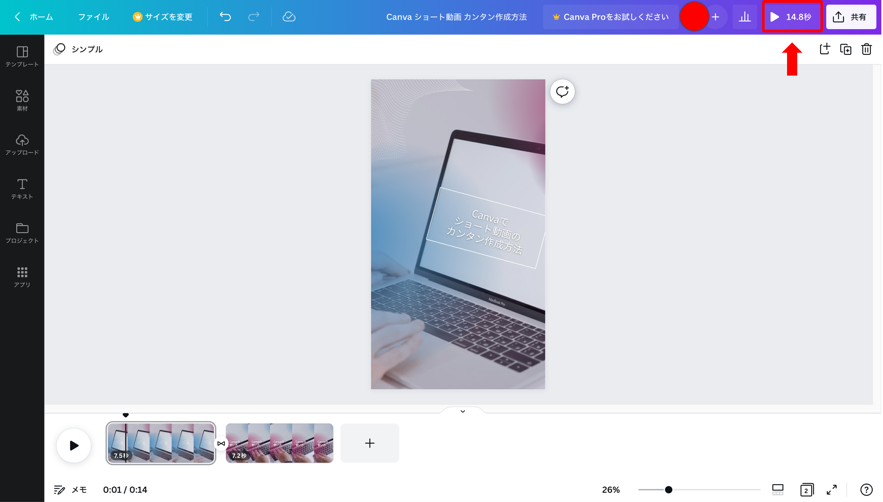
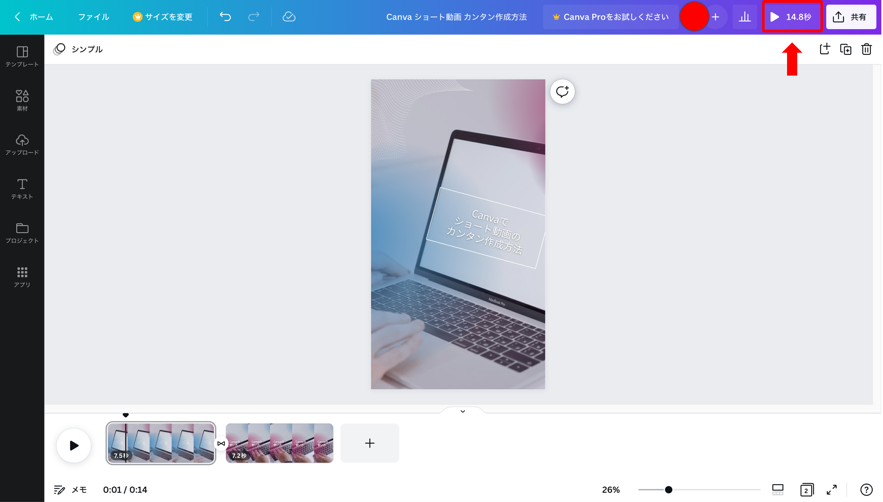
クリックをすると、「ダウンロード」が表示されるのでクッリクしてダウンロード形式を選択します。
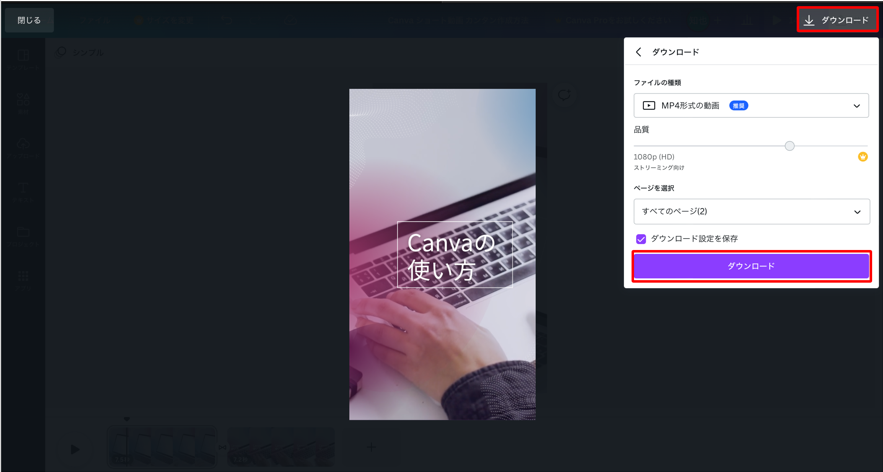
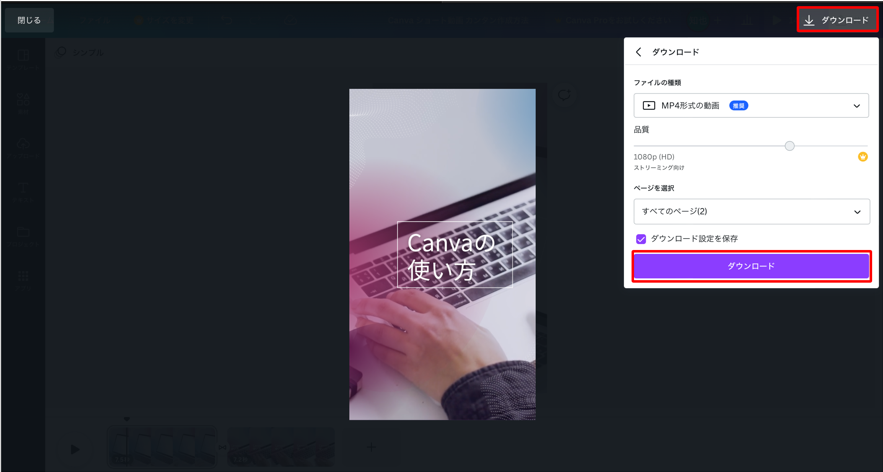
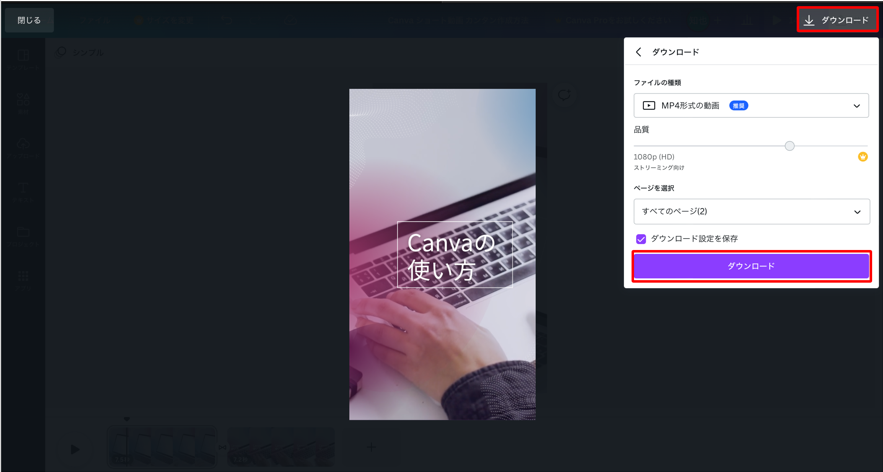
MP4形式を選択して、下のダウンロードボタンをクリックすると、書き出しが完了して動画作成完了となります。
下の画面のようにダウンロードが開始されますので、完了まで待ちましょう。
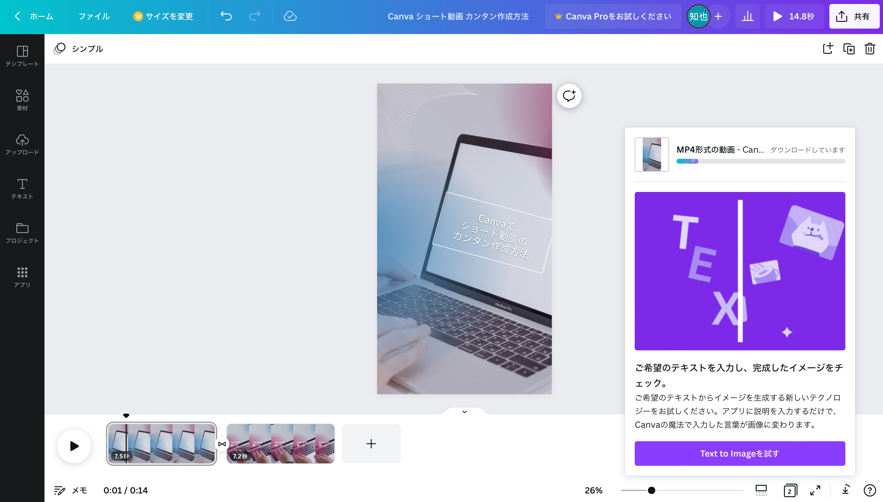
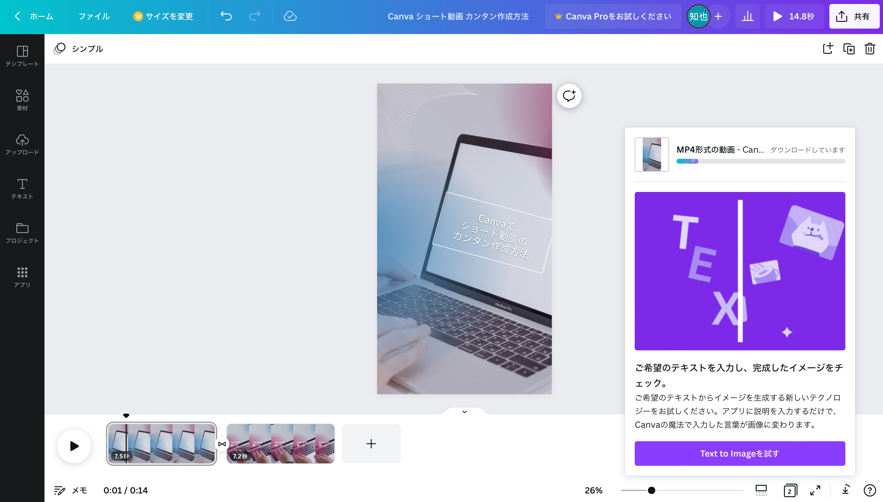
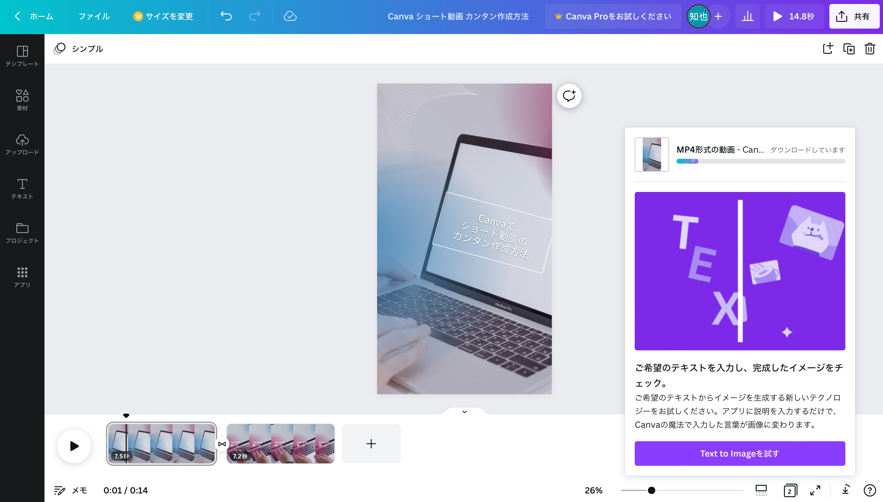
CanvaのスキルはIT転職にも有効



ここで紹介したCanvaは、動画編集やデザインに役立ちます。これらのスキルはIT業界への転職にも役立つものなので、是非、積極的に学んでみてください。「未経験からのIT業界への転職は難しい」と考えている方も多いようですが、けっしてチャンスがないわけではありません。とくに動画編集のような特定のスキルを持っている方なら、好条件でIT業界に転職できる可能性もあります。
まだITスキルがない方でもWorxのようなITスキルを学びながら転職支援してくれる新しいサービスを利用すれば、転職のチャンスは広がります。IT業界への転職を「未経験だから」の理由で諦めないでください。Worxに関して詳しく知りたい方はこちら
まとめ
今回は、Canvaを使ってショート動画の作成方法について解説しました。
Canvaは、とても手軽に動画を編集することができる便利なツールです。
もちろん、もっと本格的な編集をしたい場合は、有料ツールを使う方が良いかもしれません。しかし、まずは無料で使うことができる、リスクが少ない方法からチャレンジすることをおすすめします。
Canvaを上手に利用すれば、有料ツールと比較しても、成果に大きく影響しないと思います。
これから、YouTubeやTikTokなどのショート動画を始めたいけど、本格的な編集ツールは少し厳しい、という人は、まずはCanvaを使ってみてはいかがでしょうか?




コメント